PS合成头顶火焰燃烧效果的森林鹿王教程(3)
- 2021-04-29 14:54
- 来源/作者:站酷/焦成龙
- 己被围观 次
14、选择大岩石图层,选择菜单:滤镜 模糊 高斯模糊,数值如下图。 15、在滤镜蒙版上用黑色画笔把需要清晰的部分涂出来,如下图。 16、用图章工具消
14、选择大岩石图层,选择菜单:滤镜 > 模糊 > 高斯模糊,数值如下图。
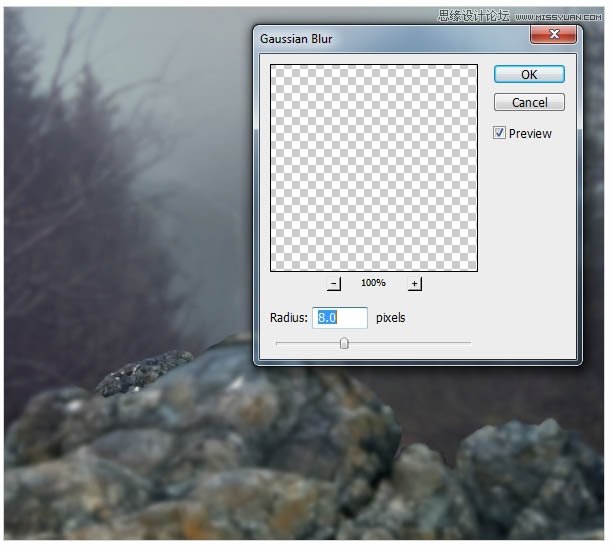
15、在滤镜蒙版上用黑色画笔把需要清晰的部分涂出来,如下图。
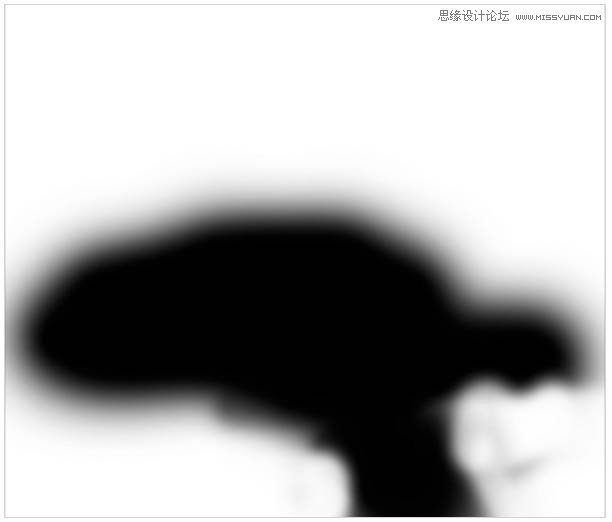

16、用图章工具消除岩石上的白色区域。
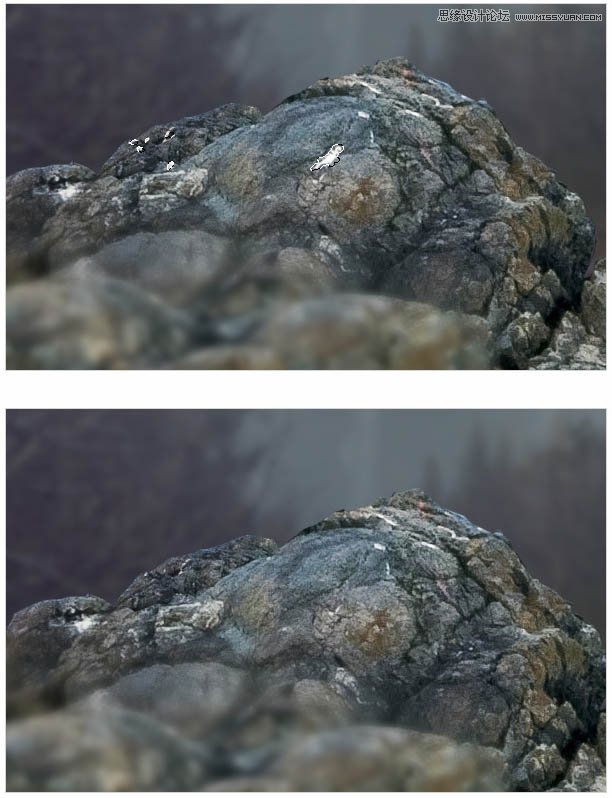
17、把所有岩石图层选择,按Ctrl + G 创建组,然后在组里创建曲线调整图层,设置如下图。
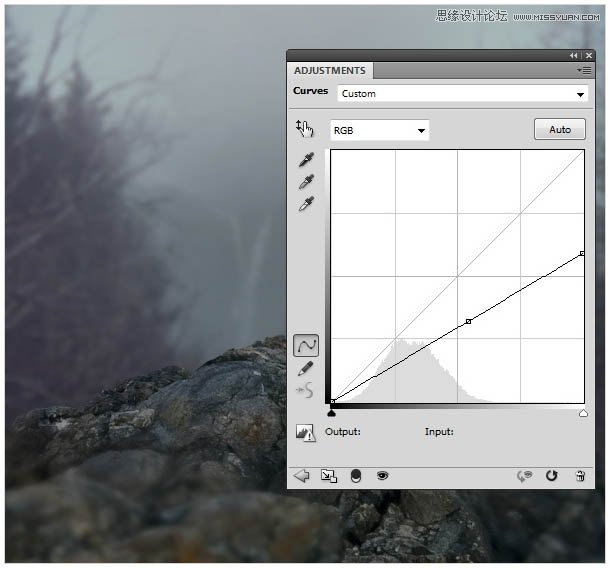
18、在曲线蒙版上,用黑色画笔把局部需要变亮的部分擦出来,如下图。
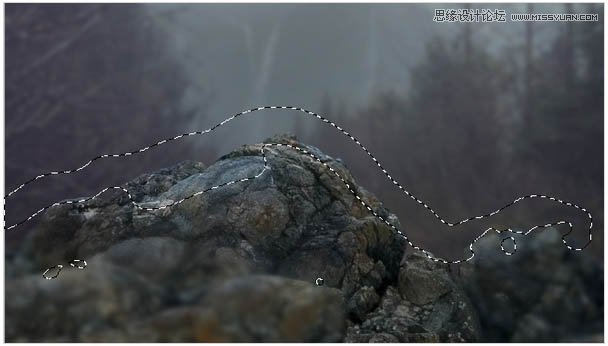
19、在图层的最上面创建曲线调整图层,把整体压暗,如下图。
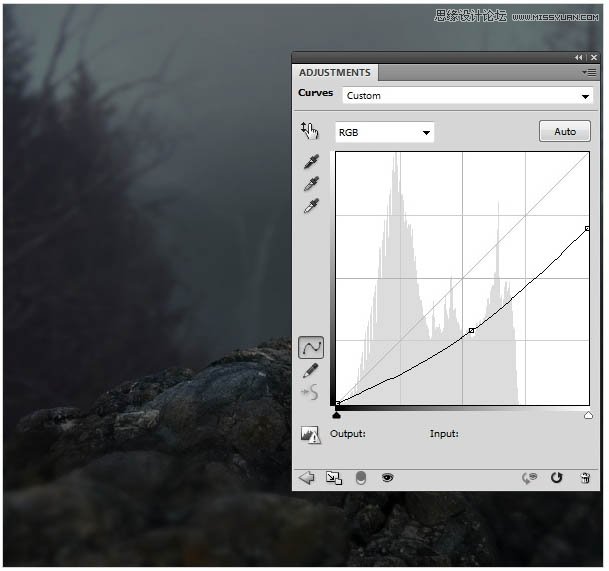
(责任编辑:极限)
*PSjia.COM 倾力出品,转载请注明来自PS家园网(www.psjia.com)
标签(TAG) 图片合成,图像处理,创意设计,海报设计




